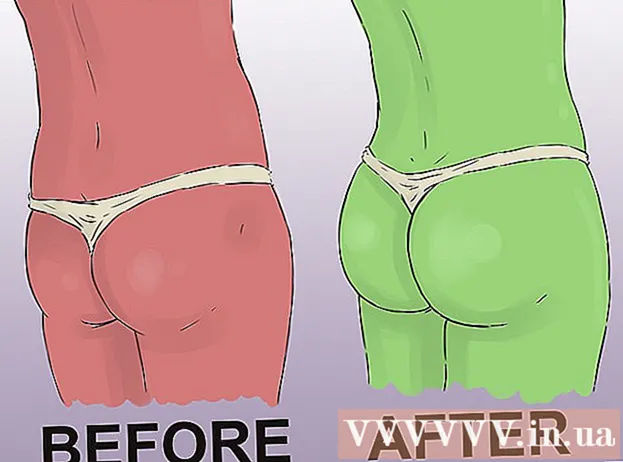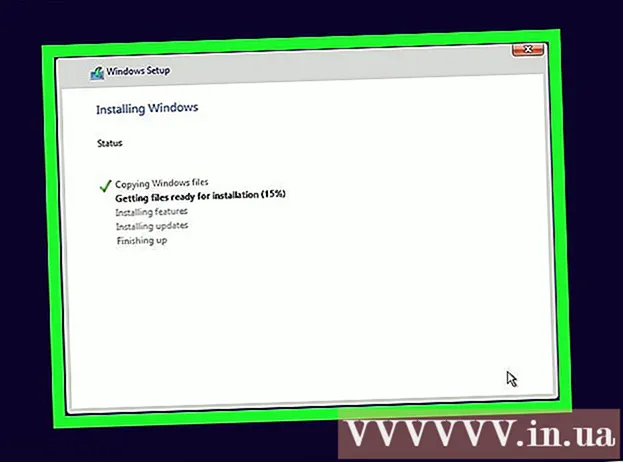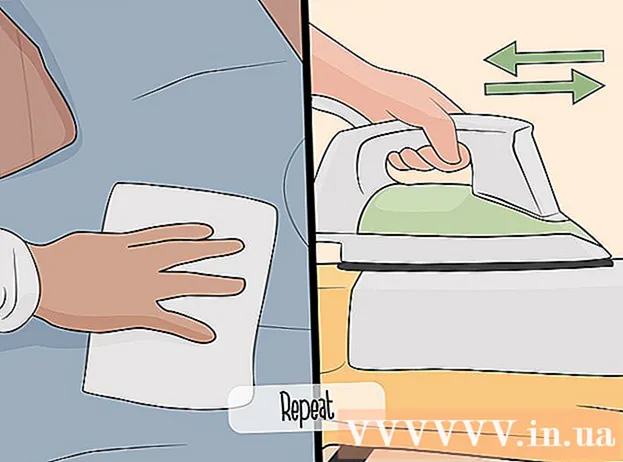מְחַבֵּר:
Peter Berry
תאריך הבריאה:
18 יולי 2021
תאריך עדכון:
1 יולי 2024

תוֹכֶן
WikiHow זה מלמד כיצד לפתוח קבצי DMG ב- Mac. קובץ ה- DMG משמש בעיקר להתקנת אפליקציות ב- Mac, כך שלא תוכלו לפתוח אותו כראוי במחשב Windows.
צעדים
. לחץ על הלוגו של Apple בפינה השמאלית העליונה של המסך. תפריט נפתח יופיע.
נְקִישָׁה העדפות מערכת (התאמה אישית של המערכת). אפשרות זו נמצאת בראש התפריט הנפתח. חלון העדפות המערכת נפתח.

נְקִישָׁה אבטחה ופרטיות (אבטחה ופרטיות). אפשרות זו נמצאת בחלק העליון של חלון העדפות המערכת.
לחץ על סמל המנעול בפינה השמאלית העליונה של החלון. חלון יצוץ.

הזן את הסיסמה שלך ולחץ לבטל נעילה (לבטל נעילה). הזן את הסיסמה שלך בחלון הקופץ כדי לערוך את הפריטים בעמוד זה.
נְקִישָׁה פתוח בכל מקרה (פתוח בכל עת). אפשרות זו נמצאת בצד ימין של שם הקובץ DMG בתחתית הדף.

נְקִישָׁה לִפְתוֹחַ (פתח) כאשר תתבקש לעשות זאת. קובץ ה- DMG ייפתח, כעת תוכל להציג את התוכן ולהמשיך בהתקנה.
עיין בתוכן קובץ ה- DMG. בדרך כלל תשתמש בקובץ DMG כדי להתקין את היישום. עם זאת, קבצי DMG מסוימים מכילים תמונות או קבצי טקסט.
- כל קובץ עם סיומת .app הן אפליקציות הניתנות להתקנה.
- סמל "היישומים" יופיע בחלון DMG. זהו קיצור דרך למעבר לתיקיית היישומים של ה- Mac שלך.
התקן את היישום של קובץ DMG. מצא את הסמל של היישום שאתה מתקין (לדוגמה, Firefox), ואז לחץ עליו וגרור אותו ושחרר אותו לסמל "יישומים" בחלון. היישום של קובץ DMG יתחיל להתקין; לאחר שתסיים, תמצא יישום זה בתפריט Launchpad.
- בהתאם ליישום הספציפי, ייתכן שיהיה עליך ללחוץ על אפשרויות נוספות לפני שתוכל להתחיל בהתקנה.
עֵצָה
- כאשר תלחץ לחיצה כפולה על קובץ DMG במחשב Windows שלך, המערכת תבקש ממך לבחור תוכנית לפתיחת הקובץ. על המחשב להתקין כלי צד שלישי כמו 7-Zip או DMG Extractor, אחרת לא תוכלו לפתוח את קובץ ה- DMG.
- אם שיטה זו לא עבדה, אתה יכול גם לעבור לתוכנית השירות לדיסק> הוסף תמונת דיסק.
אַזהָרָה
- היזהר בעת התקנת תוכנה לא מאושרת ב- Mac. בדומה לאפליקציות שאינן זמינות ב- App Store, תוכנה לא מאושרת עלולה להיות רעילה.